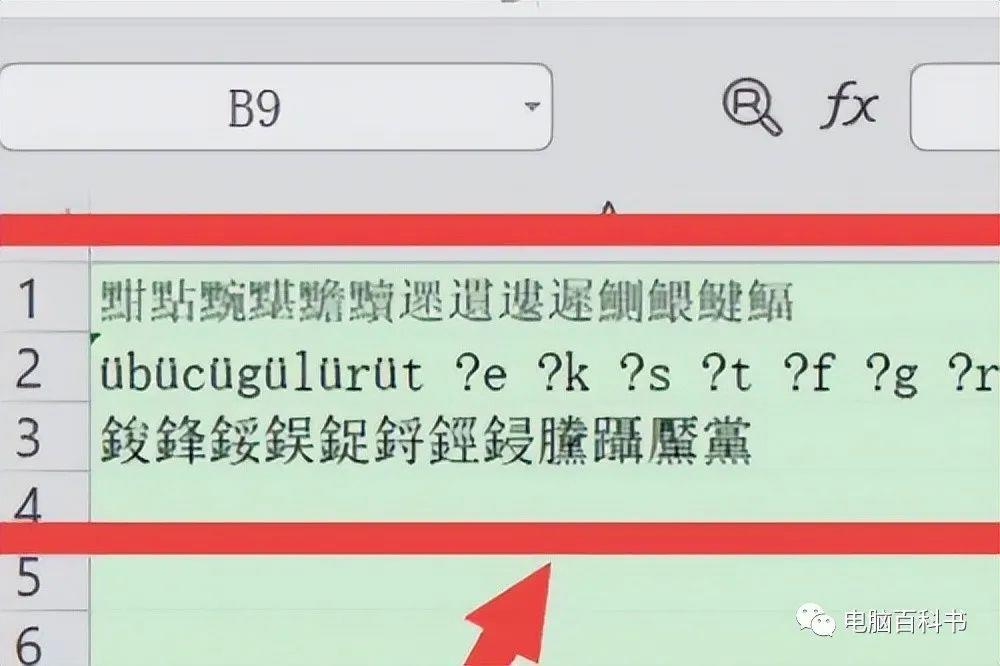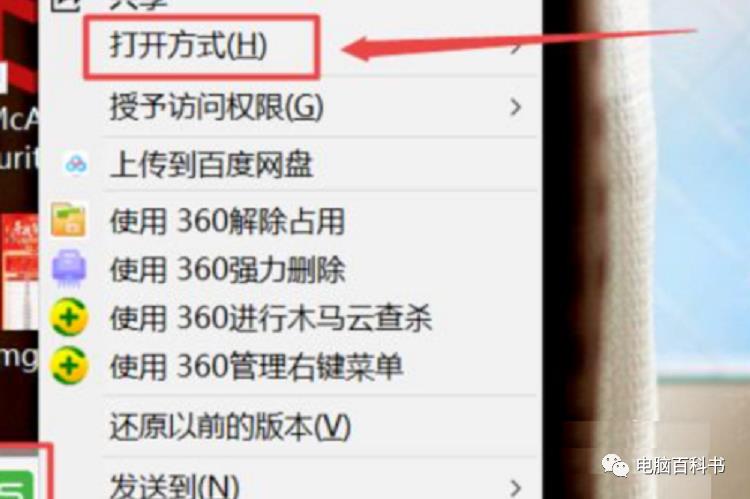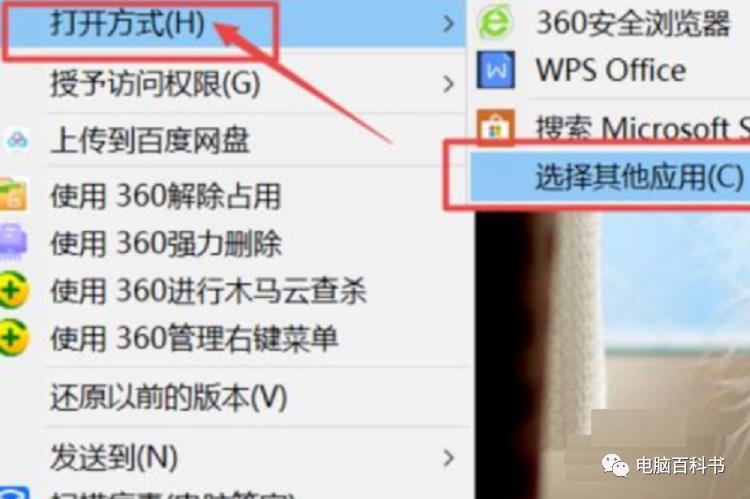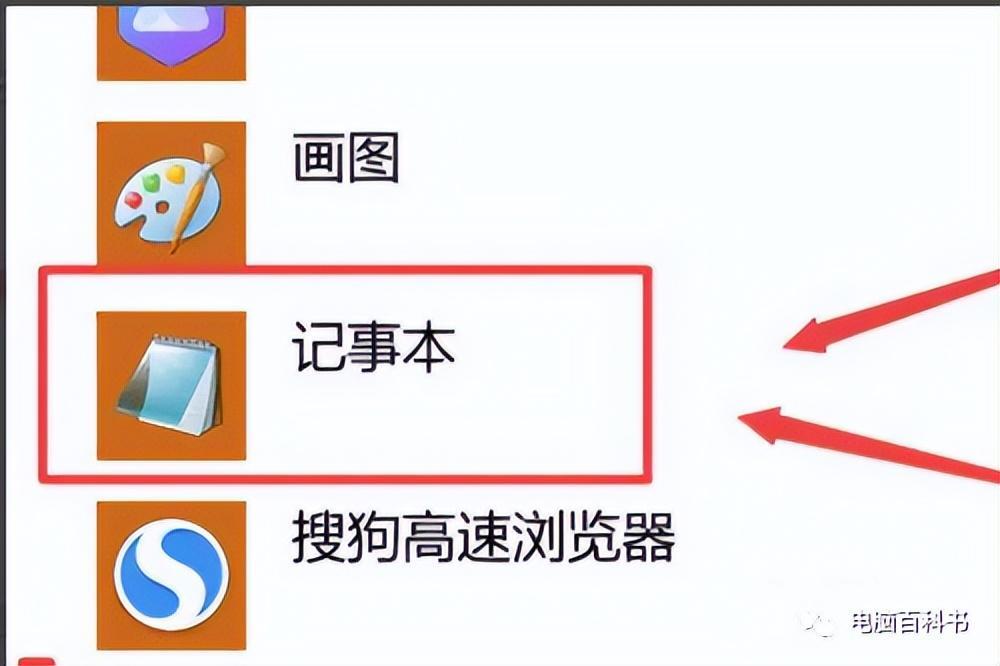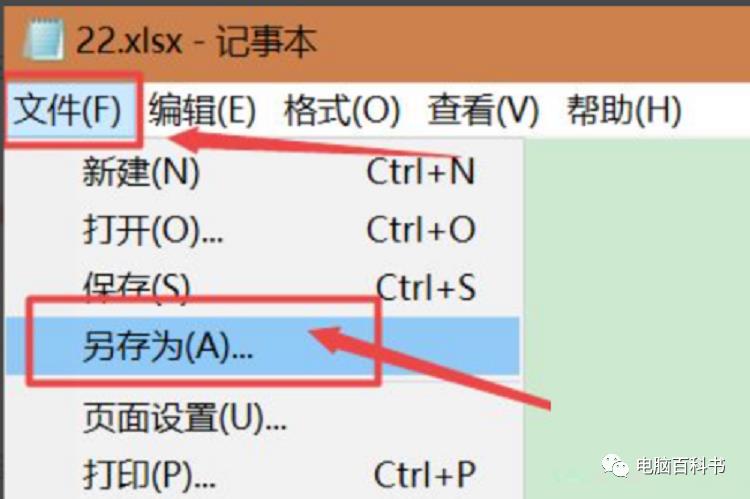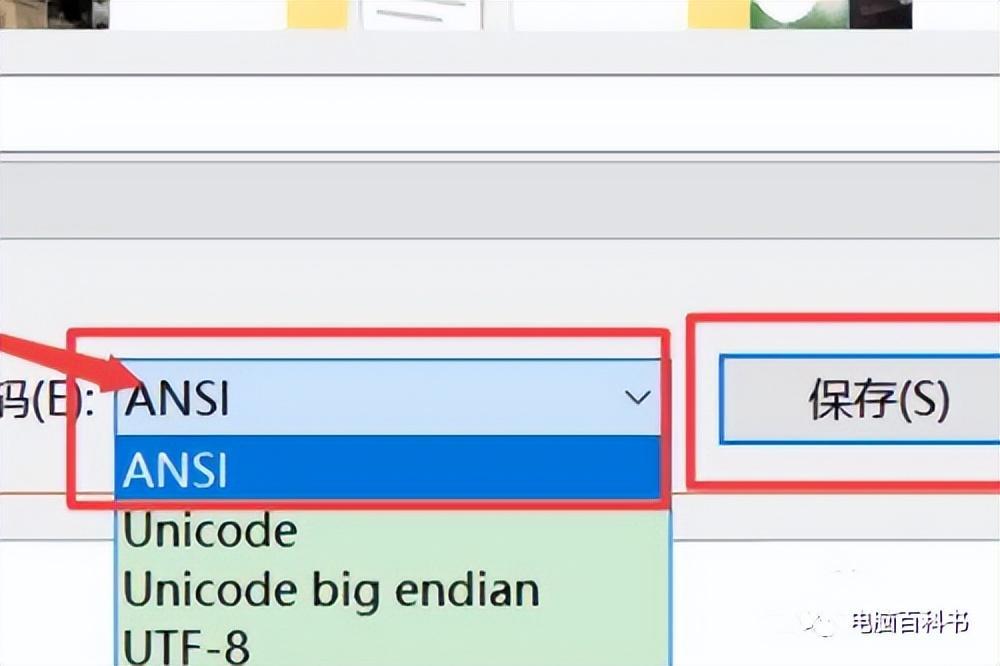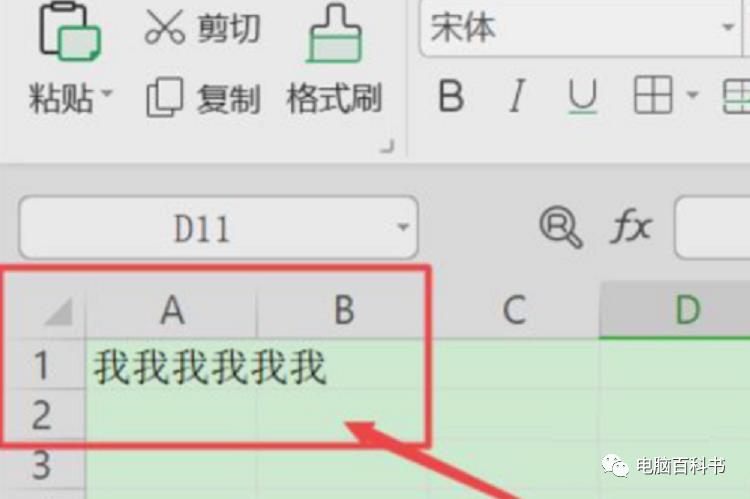当打开表格时出现乱码,首先需要检查文件的编码格式,确认文件编码格式是否与本地编码格式一致。
如果编码格式不一致,可以在打开表格时选择正确的编码格式。如果不确定编码格式,可以试着把文件保存为ANSI 或者是其他格式再打开尝试。
具体操作步骤如下:
1、打开Excel表格,表格中出现了乱码。
2、把Excel表格关闭,然后回到文件所在的文件夹,在Excel文件上按鼠标右击,之后点击【打开方式】。
3、仔细看这个界面,在这个界面里我们点击【选择其他应用】。
4、然后系统跳转下拉菜单后,我们选择【记事本】并点击。
5、用【记事本】打开Excel表格后,在【文件】里按鼠标左键,然后在拉菜单中选择【另存为】。
6、在另存为属性对话框里,我们要确认保存的路径以及文件名称,下面是最重要的一点,在编码处选择ANSI格式,然后点击右侧的【保存】。
7、完成保存之后,我们用Excel打开这一个文件,数据就可以正常显示了。
另外:
如果使用的是某个特定的办公软件打开表格时出现乱码,可以考虑更换另一款软件打开表格。
例如,如果出现乱码问题的表格使用 Microsoft Excel 打开出现问题,可以尝试使用 WPS 表格打开表格。
以上就是Excel表格出现乱码的解决办法
阅读前请先查看【免责声明】本文内容由互联网用户自发贡献,该文观点仅代表作者本人,本站仅供展示。如发现本站有涉嫌抄袭侵权/违法违规的内容,请发送邮件至 1217266901@qq.com 举报,一经查实,本站将立刻删除。 转载请注明出处:https://jingfakeji.com/tech/73850.html